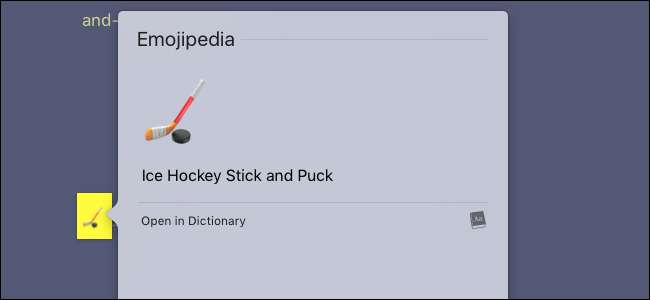
S-ar putea să credeți că emoji-urile aparțin doar pe telefonul dvs. și este adevărat că aceste hieroglife post-moderne nu au decolat până la revoluția smartphone-urilor. Dar asta nu înseamnă că nu le puteți folosi pe computer, mai ales dacă dețineți un Mac. Există tot felul de caracteristici specifice emoji-urilor coapte direct în macOS.
V-am arătat elementele de bază ale emoji-urilor înainte, dar dacă sunteți un adevărat fan al emoji-urilor, veți dori mai multă putere. Iată cum să îl obțineți.
Introduceți rapid Emoji
Apple nu l-a făcut niciodată reclamă, dar macOS face relativ ușor să introduceți emoji în timp ce tastați. Pur și simplu apăsați Control, Command și Space pentru a afișa fereastra emoji.
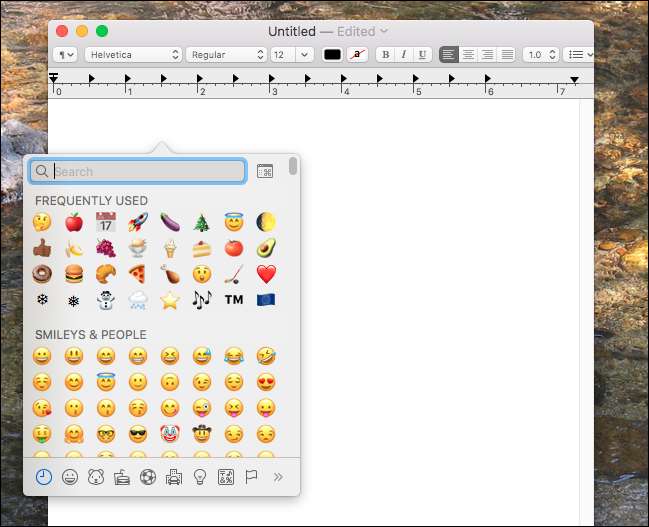
De aici puteți răsfoi fiecare emoji, fie prin derulare, fie pe categorii. De asemenea, puteți începe să tastați pentru a căuta rapid un anumit emoji:
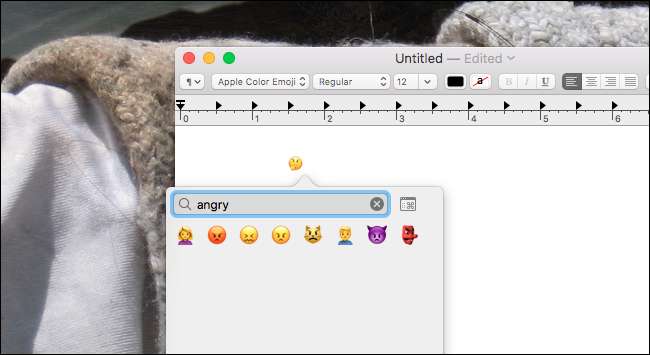
În plus față de emoji, veți găsi tot felul de simboluri speciale Unicode, cum ar fi ⌘, ⏏ și ♠, de exemplu. Este, de asemenea, o modalitate utilă pentru persoanele cu tastatură americană de a găsi rapid simboluri internaționale, cum ar fi simbolul Euro (€) sau simbolul Lirei Britanice (£).
Faceți Emoji mai ușor de utilizat cu Rocket
Dacă ești Slăbiciune utilizator, știi că platforma de chat face emoji corect. În Slack, introducerea unui emoji este la fel de ușor de tastat folosind două puncte (:) urmat de un cuvânt care descrie ceea ce căutați - ferestrele popup de completare automată fac lucrurile și mai rapide. Este rapid și intuitiv și, spre deosebire de metoda prezentată mai sus, nu necesită gesturi suplimentare.
Racheta este o aplicație Mac simplă, gratuită, care aduce această funcție la fiecare program de pe Mac. Folosirea acestuia nu ar putea fi mai simplă: introduceți doar două puncte urmat de cuvântul pe care îl căutați. Rezultatele căutării în timp real vă arată opțiunile pe măsură ce introduceți text și puteți apăsa „Enter” pentru a alege ceva. Asa:
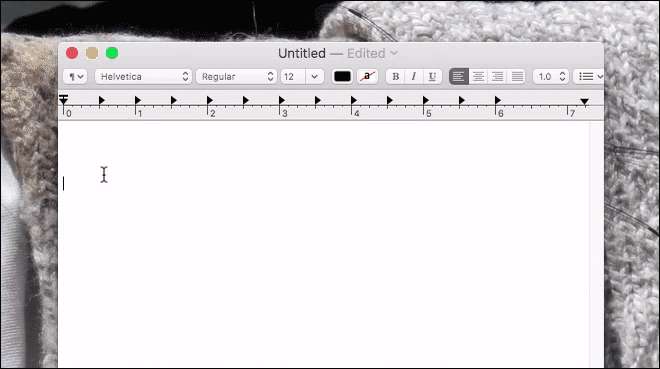
Dacă ești cu adevărat dependent de emoji, îți recomand cu tărie să configurezi acest program. Sigur, vă economisește doar câteva apăsări de taste, dar s-ar putea să merite.
Dacă preferați să nu aveți un program terț care rulează constant, verificați Macmoji in schimb. Aceasta folosește funcția nativă de înlocuire automată din macOS pentru a realiza aproape același lucru, diferența principală fiind că trebuie să cunoașteți ortografia exactă pentru un emoji pentru ao utiliza.
Căutați rapid orice emoji
Emoji-urile sunt mici și uneori este greu să-ți dai seama ce ar trebui să fie. Mac-ul dvs. vă poate ajuta.
LEGATE DE: Dicționarul dvs. Mac este mai mult decât definiții: Iată ce puteți căuta
Mulți oameni trec cu vederea aplicația Dicționar care vine cu macOS și nu este rău: este mult mai mult decât un dicționar . Poate că caracteristica mea preferată este integrarea sa cu întregul sistem de operare: evidențiați și faceți clic dreapta aproape orice sau folosiți gest cu trei degete , și puteți căuta rapid orice cuvânt. După cum se dovedește, acest lucru funcționează și pentru emoji:
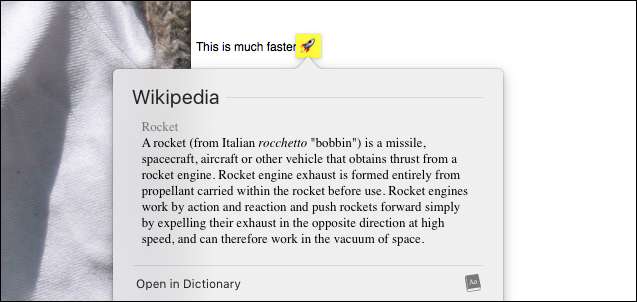
Este îngrijit, dar tot ce face este să dai definiția numelui emoji. Dacă preferați să vedeți o imagine mai mare a emoji-urilor, împreună cu un link către mai multe informații, vă recomand să instalați Emojipedia dicţionar. Doar descărcați fișierul și veți avea un fișier .dictionary în folderul de descărcări.
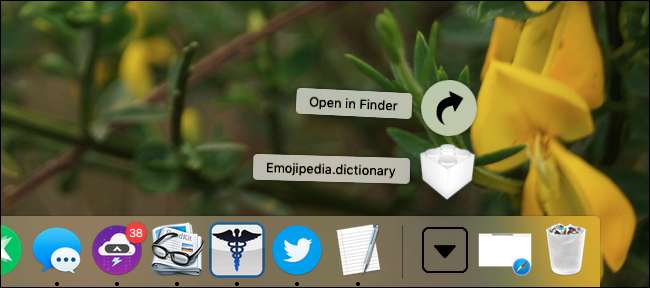
Trageți acest fișier în
~ / Biblioteca / Dicționare
; va trebui să știi cum să
accesați folderul Biblioteca ascunsă de pe Mac
.

Apoi, lansați Dicționarul, pe care îl veți găsi în folderul Aplicații. Accesați Dicționar> Preferințe din bara de meniu, apoi derulați în jos până găsiți Emojipedia.
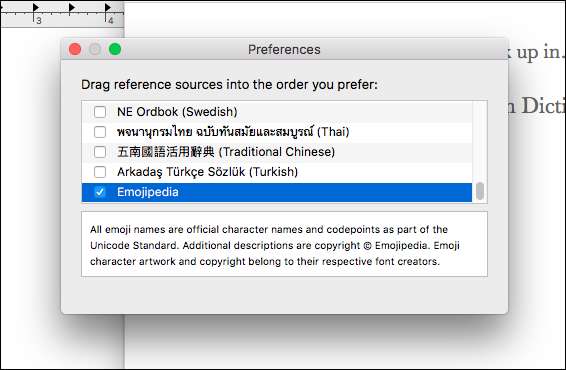
Asigurați-vă că acest dicționar este bifat. Acum puteți căuta emoji în același mod în care faceți cuvinte.
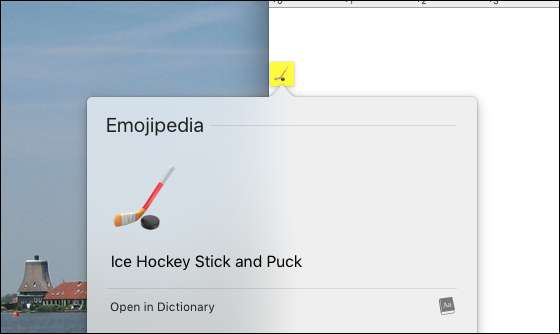
Dacă nu sunteți sigur ce ar trebui să fie un emoji, acest lucru vă va oferi o imagine mai largă și o scurtă descriere. Probabil că nu vă va salva viața, dar ar putea.







